WPS excel设置纵坐标轴标签的文字方向的方法
时间:2023-11-23 09:04:13作者:极光下载站人气:193
当我们在使用wps这款软件的时候,在很多情况下,可能都会为一些重要的数据进行统计的情况,会将数据统计成扇形图或者是柱形图等图表样式,当你将数据制作成柱形图之后,就会生成纵坐标和横坐标,有些时候为了让我们的图表更加的美观突出,就会为图表进行一些外观上的调整,比如会对纵坐标标签进行文字方向的调整修改,那么在哪里进行修改文字方向呢,只需要在大小与属性的设置窗口中进行修改就好了,下方是关于如何使用WPS excel修改纵坐标标签的文字方向的具体操作方法,如果你需要的情况下可以看看方法教程,希望对大家有所帮助。
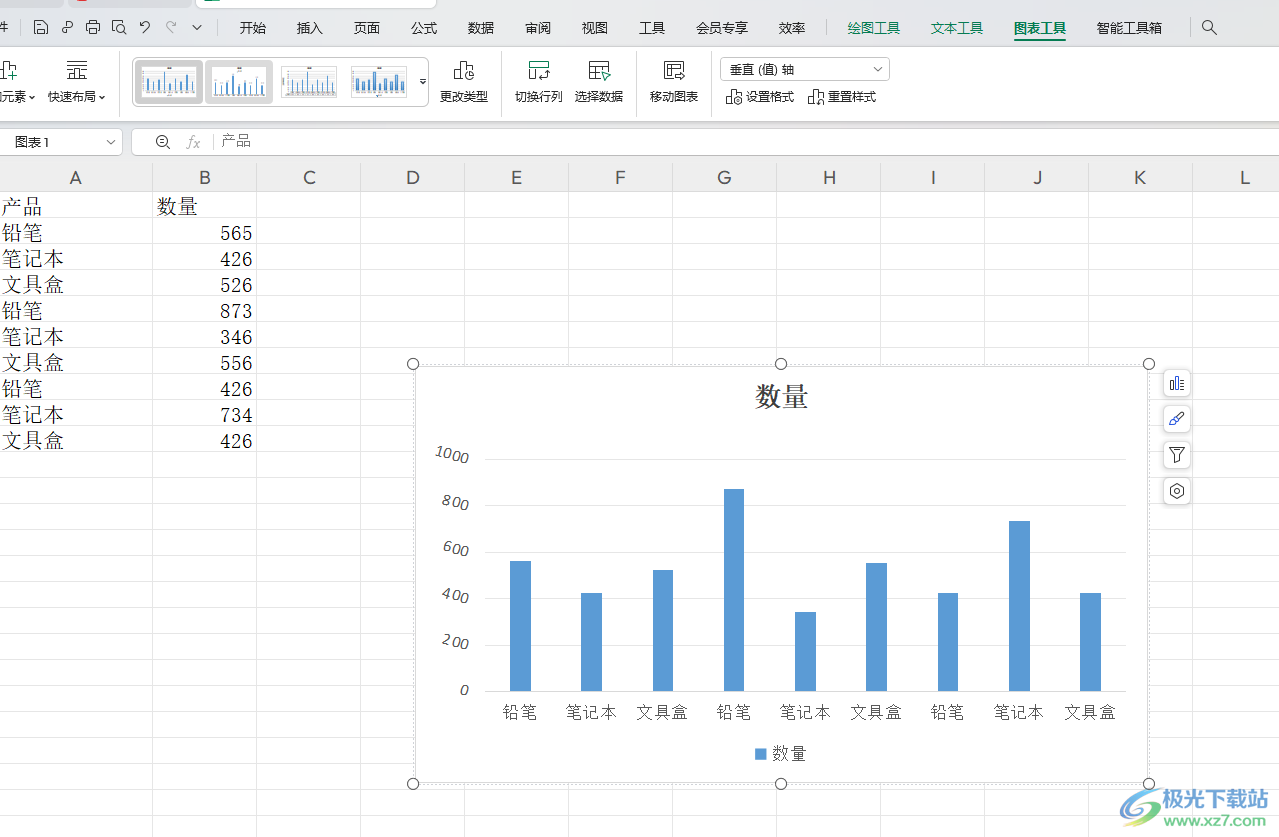
方法步骤
1.我们将WPS Excel点击打开之后,在页面上将数据选中,之后点击【插入】选项,将工具栏中的【全部图表】选项进行点击进入。
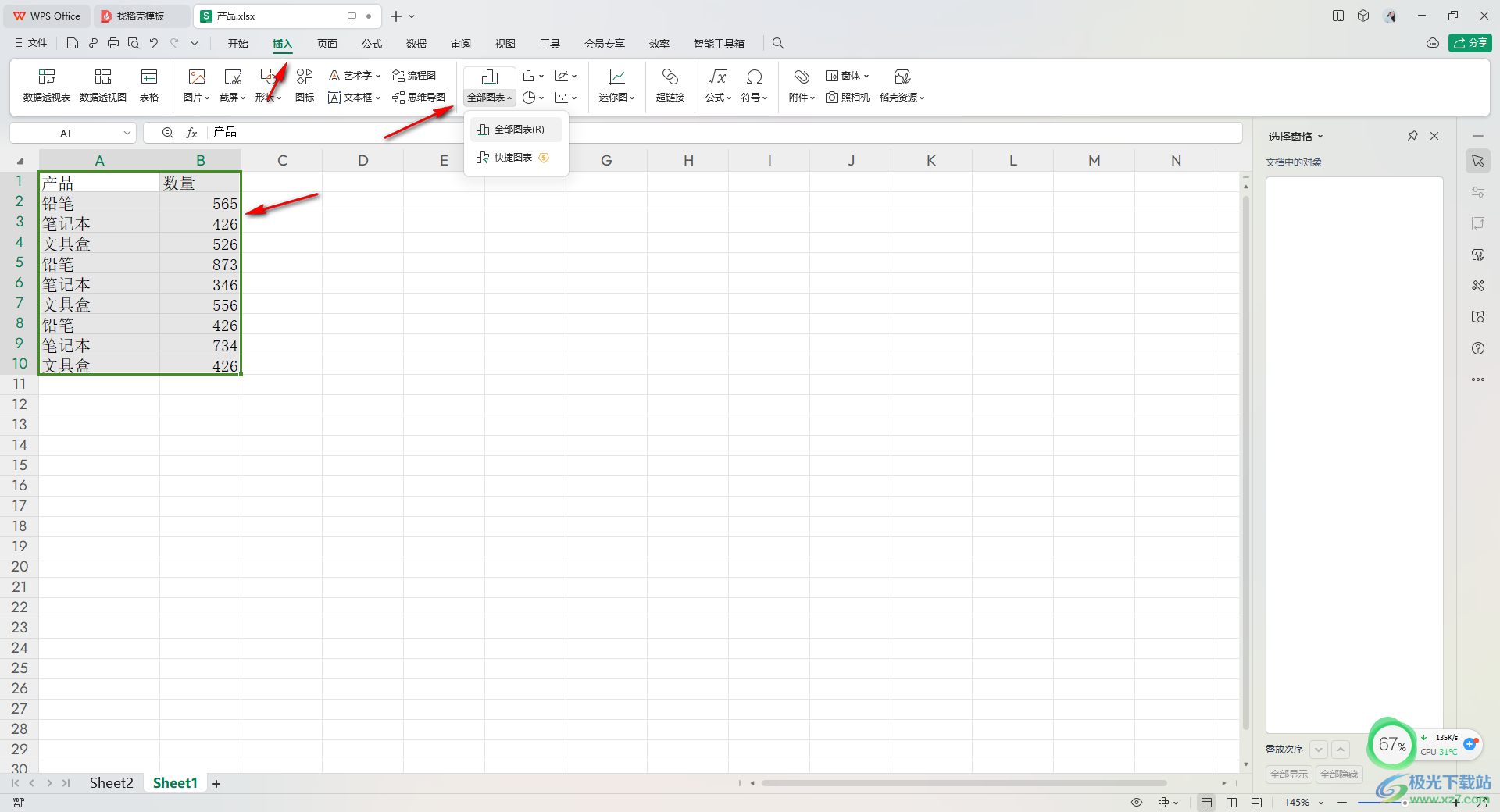
2.这时,我们就可以进入到全部图表的页面中,将柱形图找到之后,在右侧的位置找到自己喜欢的柱形图样式进行插入即可。
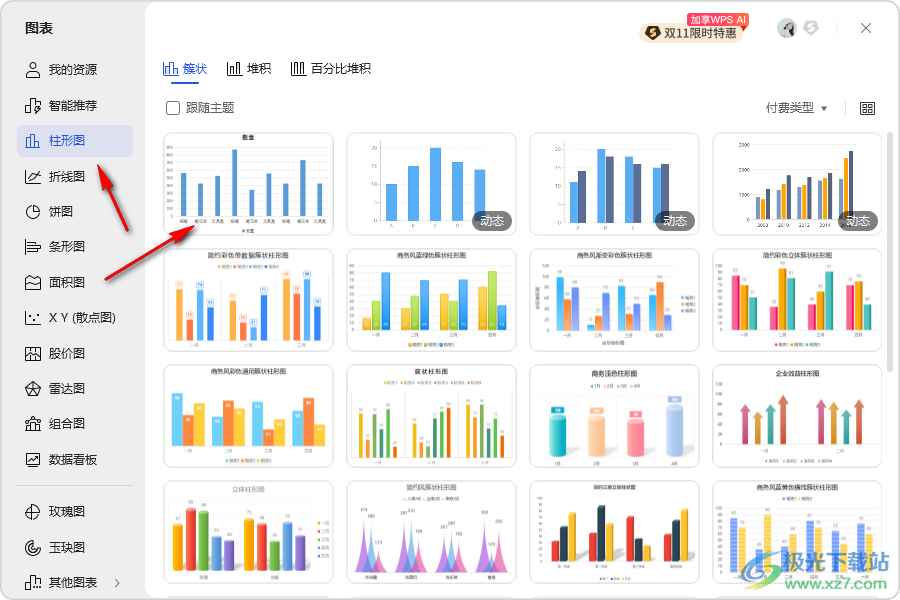
3.插入好柱形图后,将纵坐标选中,再点击页面【图表工具】中的【设置格式】选项。
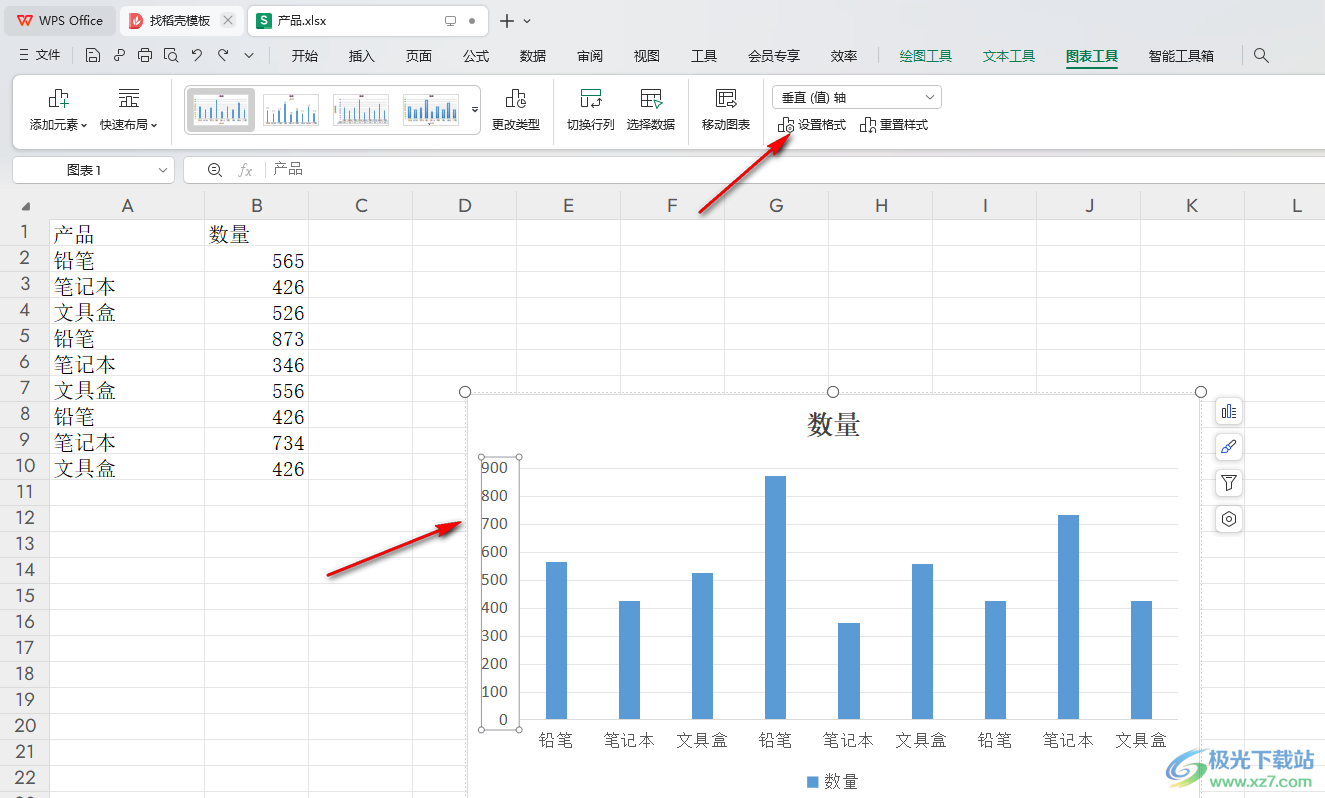
4.这时,在右侧的位置就会看到一个属性窗口,将其中的【大小与属性】选项点击一下,之后就可以进行设置文字方向了,你可以设置成横排,之后再来设置一下文字显示的角度,如图所示。
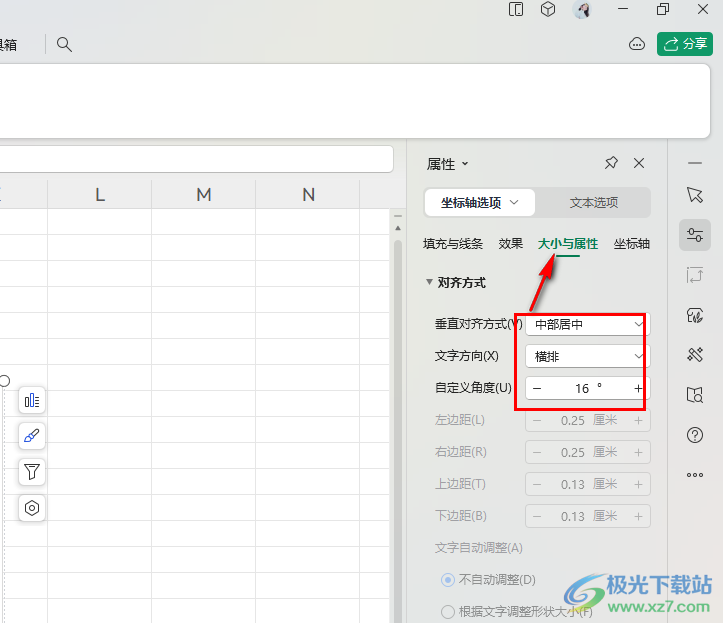
5.完成之后,你可以看到图表中纵坐标中的文字的方向已经发生了相应的变化了,如图所示。
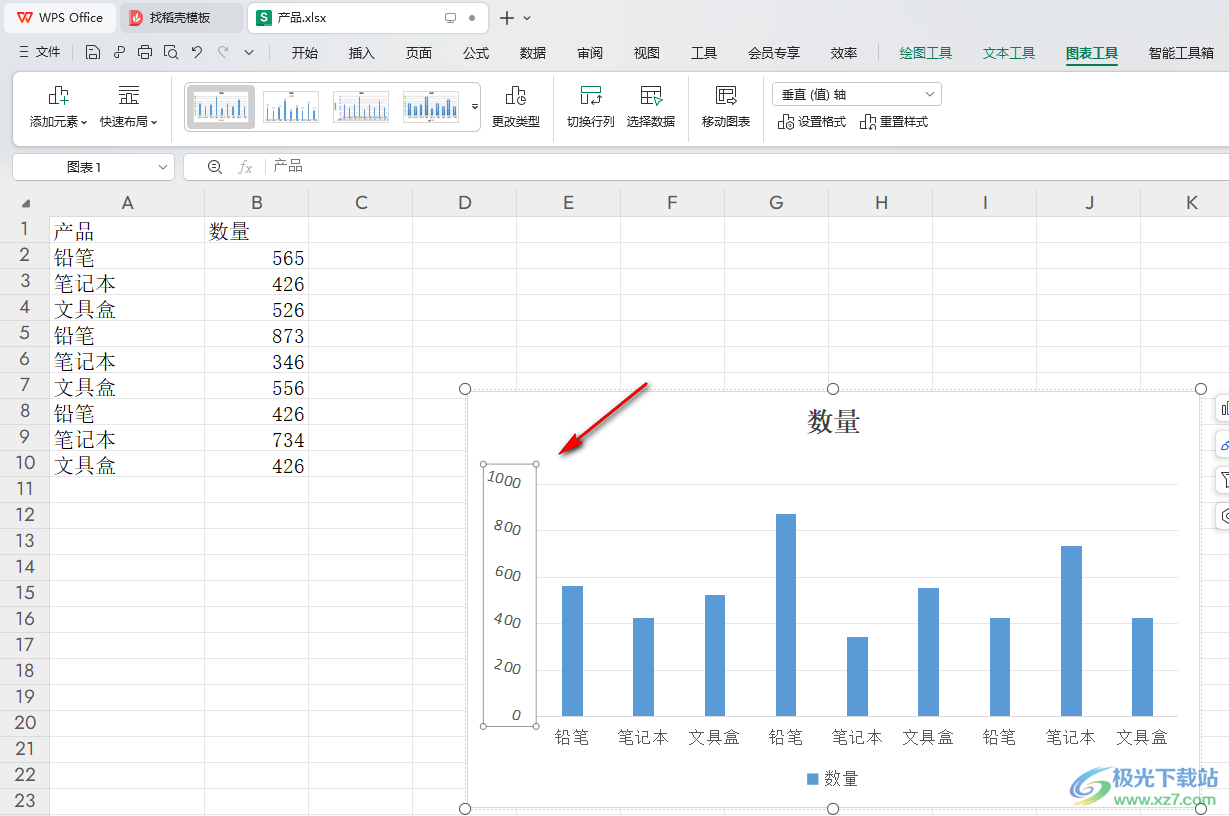
以上就是关于如何使用WPS Excel设置纵坐标标签文字方向的具体操作方法,我们在进行制作图表的过程中,想要为坐标轴进行文字方向的调整,那么就可以通过以上的几种方法进行操作就好了,感兴趣的话可以操作试试。

大小:240.07 MB版本:v12.1.0.18608环境:WinAll
- 进入下载
相关推荐
相关下载
热门阅览
- 1百度网盘分享密码暴力破解方法,怎么破解百度网盘加密链接
- 2keyshot6破解安装步骤-keyshot6破解安装教程
- 3apktool手机版使用教程-apktool使用方法
- 4mac版steam怎么设置中文 steam mac版设置中文教程
- 5抖音推荐怎么设置页面?抖音推荐界面重新设置教程
- 6电脑怎么开启VT 如何开启VT的详细教程!
- 7掌上英雄联盟怎么注销账号?掌上英雄联盟怎么退出登录
- 8rar文件怎么打开?如何打开rar格式文件
- 9掌上wegame怎么查别人战绩?掌上wegame怎么看别人英雄联盟战绩
- 10qq邮箱格式怎么写?qq邮箱格式是什么样的以及注册英文邮箱的方法
- 11怎么安装会声会影x7?会声会影x7安装教程
- 12Word文档中轻松实现两行对齐?word文档两行文字怎么对齐?
网友评论